Na začátek musím napsat, že jsem dlouholetý spokojený člen vpsFree. Pro ty, co vpsFree neznáte, jedná se o spolek, který provozuje docela unikátní virtualizační platformu. Díky tomu, že se nejedná o komerčního poskytovatele, nabízí naprosto bezkonkurenční hostování VPS 4 GB RAM, 120 GB disk, 8 jader CPU, 250 GB na síťovém disku, IPv4 za 300 stovky měsíčně. Spolu s jednoduchým zálohováním, administračním rozhraní, testovacími instancemi produkčního stroje atd. se jedná opravdu o zajímavou službu, spolek. Komunitní, spolková forma může mít ale i své stinné stránky. Spolek nemůže a asi ani nikdy nebude zabezpečovat 100% 24×7 uživatelskou podporu, unikátní řešení přes OpenVZ není vždy ideální a vpsAdminOS se zatím testuje a vyvíjí.
Migrace na VPS ON
Migrovat na jinou službu jsem se rozhodl pouze z jednoho jediného důvodu, a tou je migrace služeb do samostatných Docker kontejnerů. Bohužel v mé aktuální distribuci na VPS se mi nepovedlo rozumně rozběhat Docker a přiznám se, že jsem neměl moc čas koumat a zkoušet Docker na novém systému vpsAdminOS. Třeba to zvládnu teď o svátcích. Původní VPS si ponechám, pouze se změní jeho původní účel.
Po diskusi s kolegy a brouzdání po internetu jsem nakonec vybral VPS ON od WEDOSu. Přiznám se, že mě zlákala cena a především to, že jsem již léta zákazníkem WEDOSu a tak budu mít vše v jedné administraci. Jenom pro srovnání, za stejnou cenu bez DPH a při použití slevového kupónu, dostanete u WEDOSu 4 GB RAM, 120 GB disk, 6 jáder CPU s agregací 1/3. S DPH a bez slevy je pak cena už o dost vyšší. Taky VPS ON nemá IPv6 a nedostanete k němu WEDOS Disk zdarma.
| vpsFree | WEDOS ON | |
|---|---|---|
| RAM | 4 GB | 4GB |
| CPU | 8 | 6 (agregace 1/3) |
| DISK | 120 GB | 120 GB |
| Další vlastnosti | IPv4, IPv6, ZFS snapshoty, 250 GB jako NAS, bez zálohování | IPv4, SSD disky, Externí zálohy |
| Cena | 6 600,- Kč | 8 181,- Kč |
| Info k ceně | Není možný odpočet DPH, platba na 1-12 měsíců | Se slevou 25 %, není možné zvolit více než 4 jádra, roční platba, cena bez DPH |
Po několika týdnech mohu říct, že jsem s VPS od WEDOSu spokojen. Nezaznamenal jsem vážnější problém, výpadek. Subjektivně se mi zdá, že jsou oproti vpsFree výrazně rychlejší diskové operace, u procesorů je to ale spíše naopak. I obyčejná instalace balíčků mi už několikrát vyhnala procesor nad přidělenou kvótu (vycházím z hodnot v OpenNebula Sunstone kterou u WEDOSu používají).
Slevový kód pro VPS SSD a VPS ON sleva 25%
VPS225NMEC
Zálohování
To, co mi ale nejvíce chybí, je jednoduché zálohování. To u vpsFree funguje geniálně, stačí vytvořit ZFS snapshot, nebo použít jeden z denně vytvářených snapshotů. Obnova rozbité VPS je pak otázkou několika vteřin. Obnova je tak rychlá a jednoduchá, že jednou výpadek ani nezaznamenal monitoring od Pingdom. Pouze jsem obnovil VPS ze ZFS snapshotu na jedno kliknutí. Taky je možné snapshoty mountovat do testovacích VPS a ty pak různě měnit. V tomto je systém od vpsFree naprosto geniální.
U VPS ON si musíte jakékoliv zálohování vyřešit sami. Je to škoda, protože si myslím, že za pravidelné snapshoty, zálohy by si nejeden uživatel připlatil. Než jsem dopsal článek, objevila se u VPS nová možnost, externí zálohy, které jsou zpoplatněny 200 Kč, měsíčně.
Díky tomu, že všechny mé služby, až na reverzní NGINX proxy, běží v kontejnerech, je možné zálohy rozdělit na:
- Bitová záloha celého disku – tu je potřeba dělat jenom jednou za čas, aby bylo možné VPS kompletně obnovit ze zálohy. Používám na to připojenou live distribuci Clonezilla.
- Pravidelná záloha konfigurace a služeb běžících v kontejnerech – tady používám s úspěchem …. Je důležité mít data vytažená v podobě volume mimo kontejnery, jinak budete muset zálohovat vždy celý kontejner a velikost kontejneru bude pořád růst.
Bitová záloha celého disku
Tuto zálohu provádím pouze v případě, kdy provedu změnu v samotném systému VPS, pravidelně pak jednou za 2 týdny. Bohužel z podstaty věci se jedná o tzv. offline zálohu. Tzn. záloha se provádí na zastavené VPS. Pro zálohu využívám live distribuci **Clonezilla **– https://clonezilla.org/. Zálohu je pak možné:
- Distribuovat na jiný server, do cloudu
- Uložit na separátní partition
Taky je potřeba říct, že zatím provádím zálohu ručně, do budoucna bych chtěl vytvořit malý live iso disk např. s Alpine linuxem, kde by stačilo do systému pouze nabootovat a ten by provedl celou zálohu automaticky.
Já využívám možnost uložení na jiný server. Každopádně jestli nemáte další server, nebo jedno z Clonezillou podporovaných cloud úložišť, bude pro vás asi nejjednodušší provádět zálohy na samostatnou partition. Je to sice méně bezpečné, ale zálohu si můžete vždy stáhnout k sebe na lokální disk, NAS např. přes SCP.
Nejdříve musíte přidělený disk, obraz rozdělit na dvě partition. To můžete udělat přes příkazovou řádku a nebo tak jako já přes live distribuci GParted – https://gparted.org/.
Připojení nahraného ISO obrazu a boot
Tato část je stejná jak pro použití GParted, nebo Clonezilla. V administraci OpenNebula nejdříve nahrajte stažený iso obraz GParted. To můžete provést jednoduše přes menu Úložiště -> Obrazy, nebo na přehledu přes zelené tlačítko +.
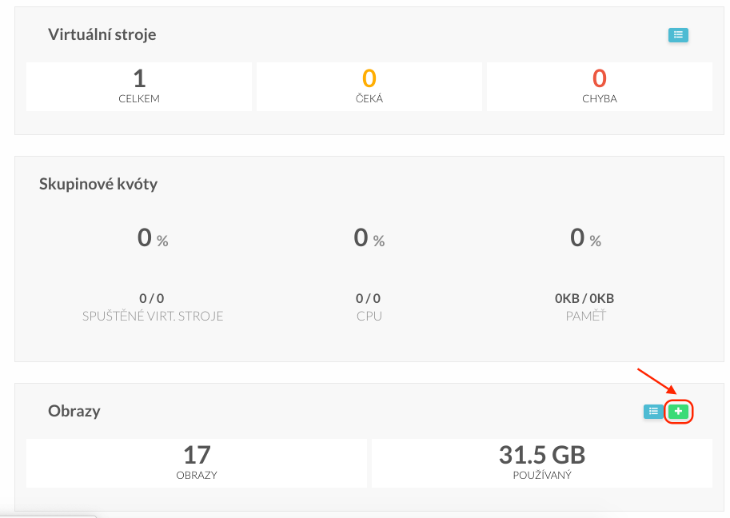
Zvolte si název obrazu, typ zvolte např. jako CDROM a v části umístění zvolte Nahrát. Vyberte iso file a přes tlačítko Vytvořit, nahraje iso na server.
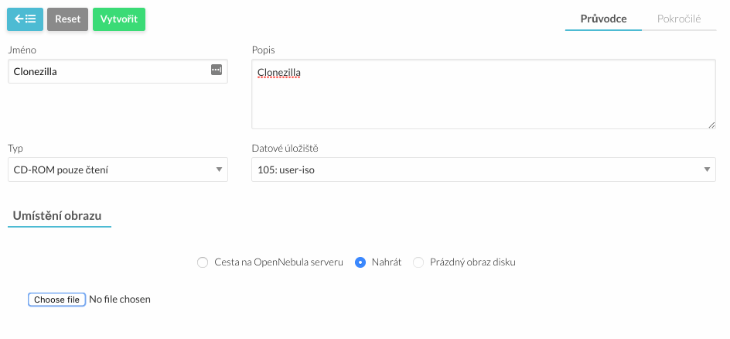
Po vložení vlastního obrazu, musíte ještě vytvořený obraz připojit do VPS. Přes menu Instance -> Virt. stroje -> VPS ON, v části Úložiště stisknete tlačítko Připojit disk. Je tam jedna zajímavá volba, neperzistentní disk. Zatím jsem tuto volbu nezkoušel ale asi by se to dalo využít právě pro zálohy, kdy záloha celého disku může být větší než volné místo. Zálohu pak provedete na neperzistentní disk a z něj pak zálohu nahrajete např. do cloudu, nebo na jiný server. Tuto volbu jsem zatím nezkoušel a tak jestli s ní máte zkušenosti, budu rád, když se o ně podělíte v komentářích pod článkem.
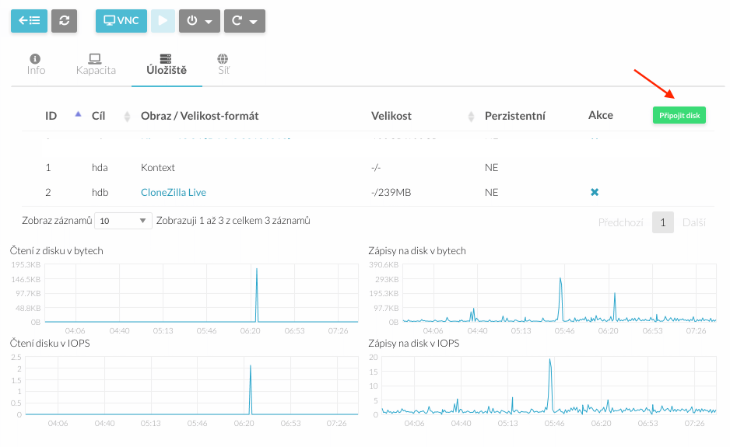
Restartujte VPS a hned se k ní připojte přes VNC v menu OpenNebula. Potřebujete se dostat do boot menu, kde vyberete připojený obraz s GParted, nebo Clonezillou. V boot menu to alespoň v mém případě byla vždy poslední 4 položka. V prvním kroku proveďte úpravu velikosti partition a pomocí GParted ji rozdělte na dvě. Díky tomu pak budete moci tuto partition připojit v Clonezille jako umístění, kam se budou nahrávat jednotlivé zálohy.
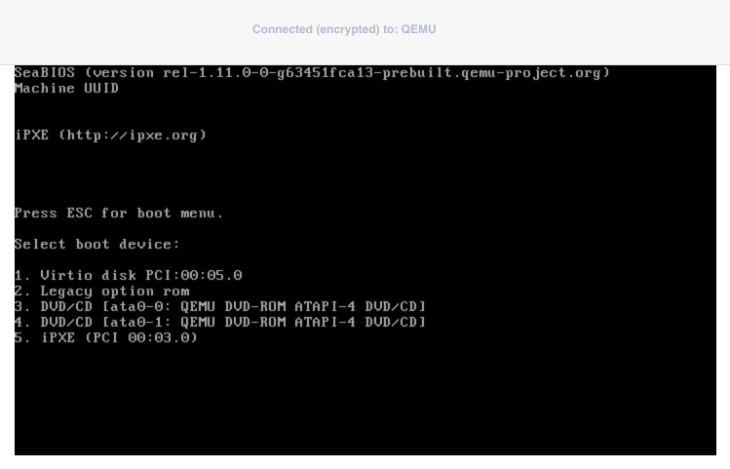
Jak provést zálohu a případně rozdělení disku pomocí v GParted najdete v mnoha návodech na Webu, nebo Youtube.
Všiml jsem si, že obrazy, které nejsou delší dobu připojeny k VPS jsou smazány, proto mám Clonezillu připojenou k VPS natrvalo. Jinak bych musel při každé záloze celého systému znovu nahrávat iso obraz s Clonezillou.
V příštím článku popíšu jak provádím pravidelnou zálohu dat jednotlivých služeb.